Loading ...
Loading ...
Loading ...
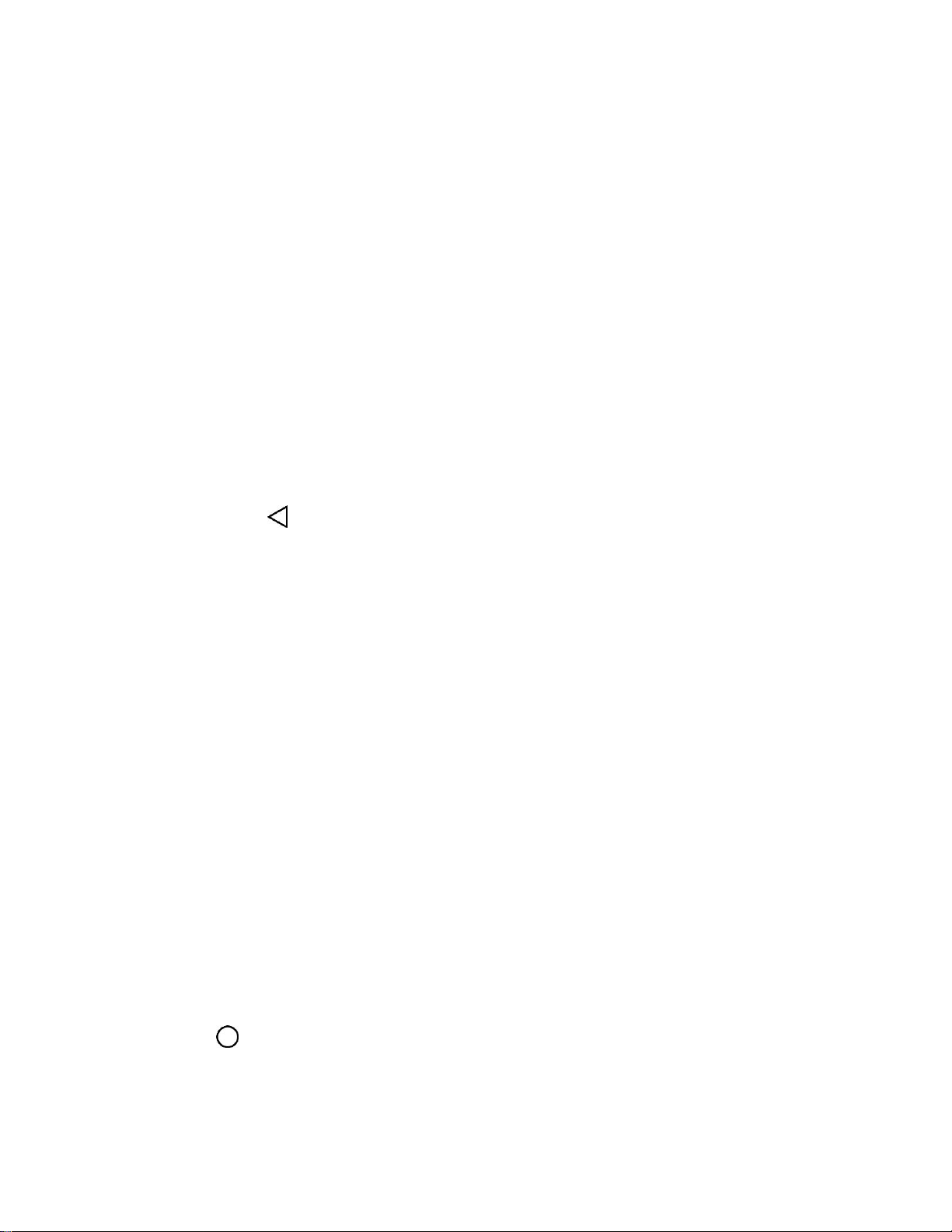
Interfaz del teléfono 40
Ventana de notificaciones
Arrastre la barra de estado hacia abajo para abrir la ventana de notificaciones. Desde allí, usted puede
verificar las notificaciones, abrir aplicaciones de mensajería, usar el menú de ajustes rápidos y mucho
más.
Abrir la ventana de notificaciones
■ Arrastre la barra de estado hacia abajo. (Deslice el dedo hacia abajo desde la parte superior de
la pantalla).
Se abre la ventana de notificaciones. Para ver las notificaciones, toque un elemento de la lista.
Cerrar la ventana de notificaciones
■ Arrastre la ventana de notificaciones hacia arriba. (Deslice el dedo hacia arriba desde la parte
inferior de la pantalla).
– o –
■ Toque Volver para cerrar la ventana de notificaciones.
Diseño de la ventana de notificaciones
La ventana de notificaciones le da acceso tanto a las notificaciones como al menú de ajustes rápidos.
Personalizar la pantalla principal
Puede personalizar su pantalla principal de la siguiente forma:
● Crear accesos directos
● Agregar widgets
● Crear accesos directos de contactos
● Cambiar el fondo (Fondo de pantalla)
● Personalizar íconos de aplicaciones
Crear accesos directos
Los accesos directos son distintos de los widgets de la pantalla principal. Los accesos directos pueden
acceder a un contacto específico, activar una función o una acción, o iniciar una aplicación.
Para agregar accesos directos desde la pantalla de aplicaciones:
1. Toque para acceder a la pantalla principal.
2. Seleccione una ubicación (panel) para el nuevo acceso directo, para ello desplácese por los
paneles disponibles hasta que llegue al que desee. (Ver Pantallas principales extendidas).
Loading ...
Loading ...
Loading ...